word嵌入图片显示不全,小编教你word插入图片显示不全怎么办
- 分类:教程 回答于: 2018年09月30日 09:41:00
小伙伴们要是你们遇到word插入图片显示不全这个问题时你们知道该如何解决吗?不知道的话,那么就来看看小编分享给你们解决word插入图片显示不全这个问题的操作方法吧。
小伙伴发现最近有小伙伴想知道解决word出现插入图片显示不全的这问题,然后小编就去了解了一下子这个方面的知识,所以小编现在就来将解决word插入图片显示不全这个问题的办法来分享给你们。
1,在系统桌面新建一个word文档,然后插入一张图片,发现这个插入的图片仅仅显示了一小部分。
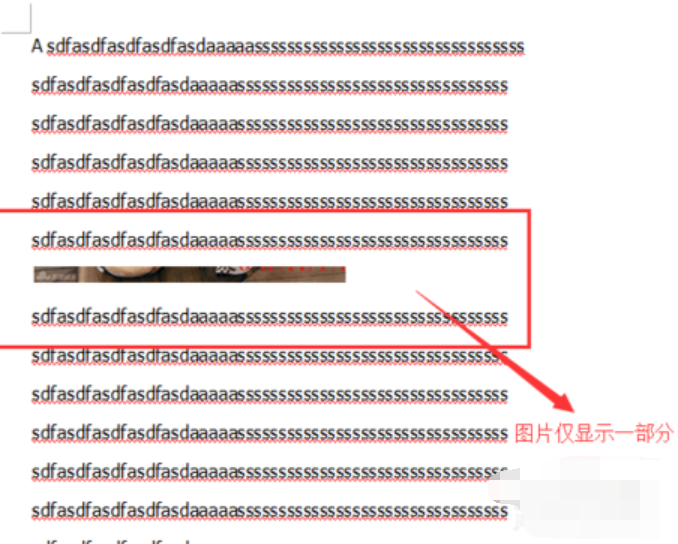
word嵌入图片显示不全图-1
2,把光标位置置于图片的末尾,然后点击鼠标右键,进入“段落”选项。

word嵌入图片显示不全图-2
3,然后,切换到“缩进与间距”选项卡。

word图-3
4,然后,在该选项卡中,把“行距”设置为“单倍行距”,然后点击保存退出。

嵌入图片图-4
5,再查看word显示不全的图片,发现已经完全显示出来了。

word图-5
6,还有一种解决方案是:选中图片,点击鼠标右键,选择文字环绕。

嵌入图片图-6
7,然后选择“浮于文字上方”,使得图片浮在文字的上面,而不会被覆盖了。

嵌入图片图-7
 有用
26
有用
26


 小白系统
小白系统


 1000
1000 1000
1000 1000
1000 1000
1000 1000
1000 1000
1000 1000
1000 1000
1000 1000
1000 1000
1000猜您喜欢
- 图文详解一键重装win8系统步骤..2018/12/20
- 桔子一键重装系统,小编教你电脑怎么一..2017/12/23
- 华硕笔记本uefi如何关2016/08/30
- win7金山一键重装系统2016/09/20
- 简述电脑怎么中的勒索病毒..2023/01/18
- 小编告诉大家用什么软件一键重装系统..2016/10/29
相关推荐
- 阐述电脑开不了机是什么原因..2022/10/10
- 台式电脑重装xp系统步骤图解..2022/06/01
- xp重装系统的方法是什么2023/05/03
- 电脑一直弹出传奇游戏网页弹窗怎么办..2021/09/23
- 电脑重装系统按f几2022/05/26
- ylmfwin7 64安装教程2016/12/20

















